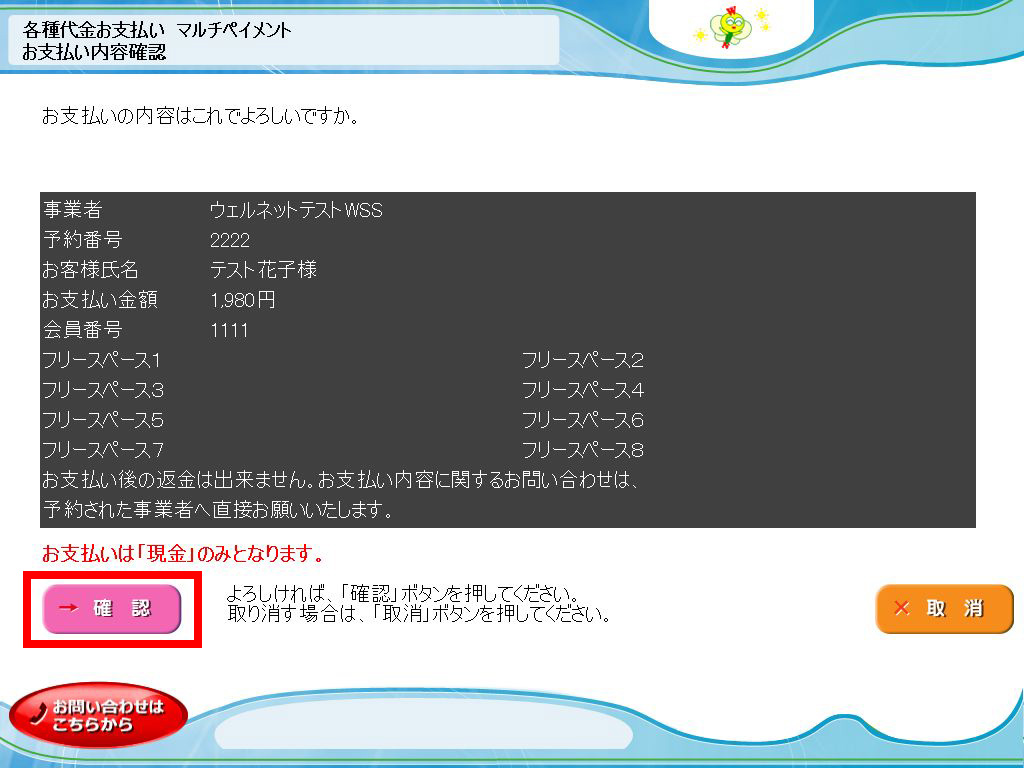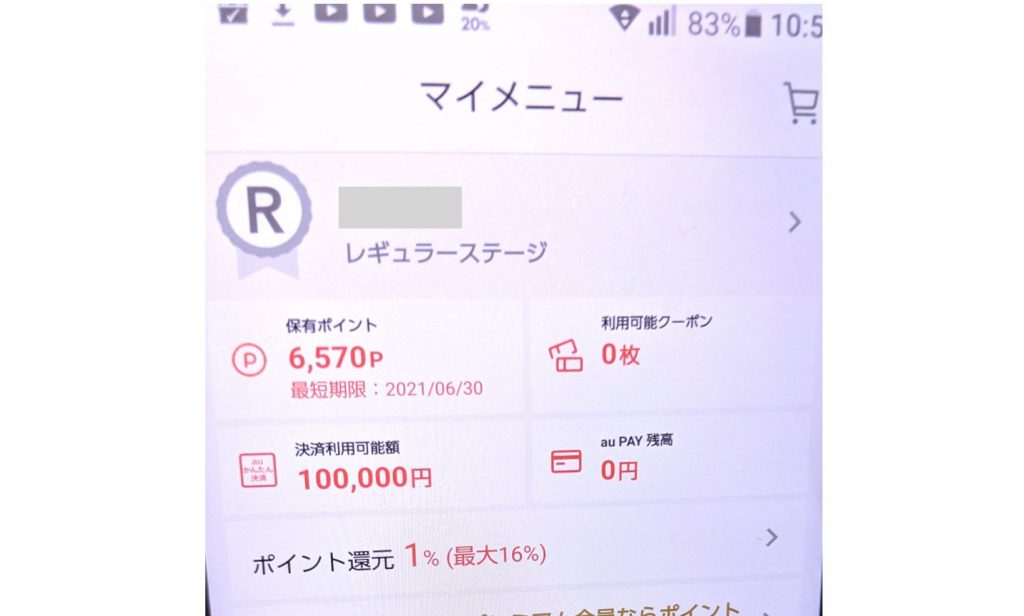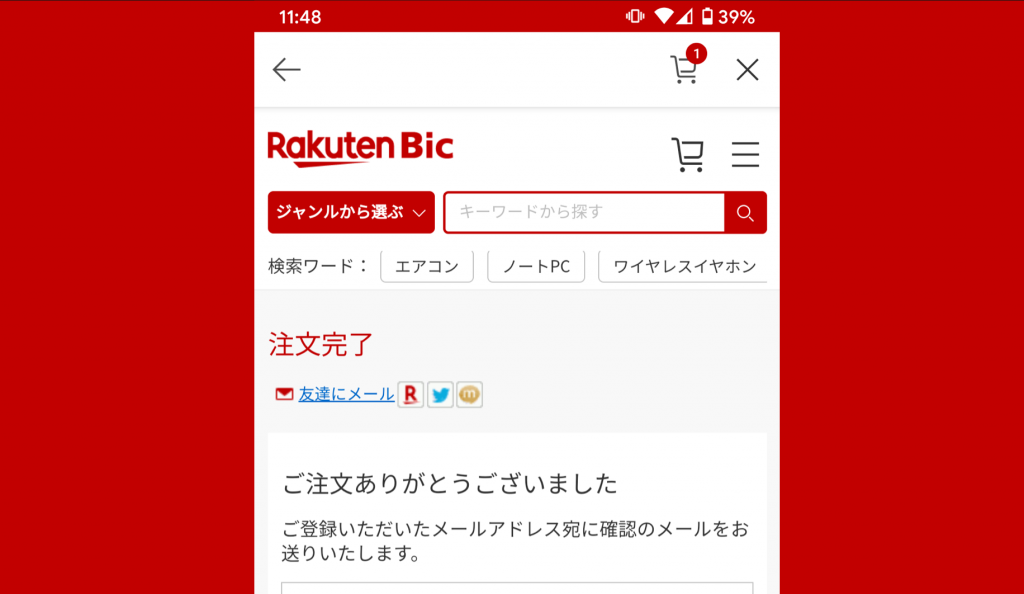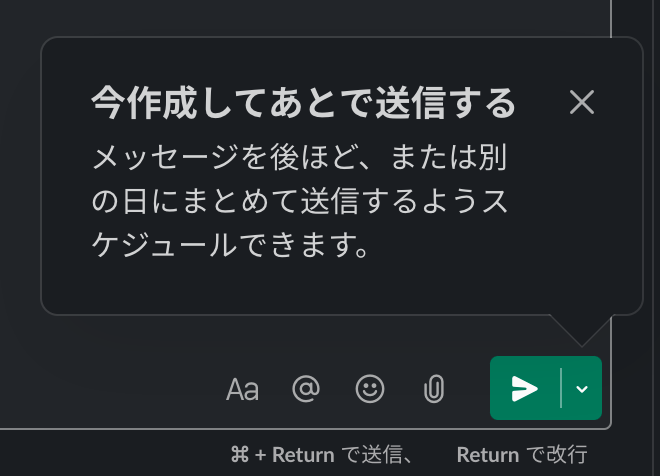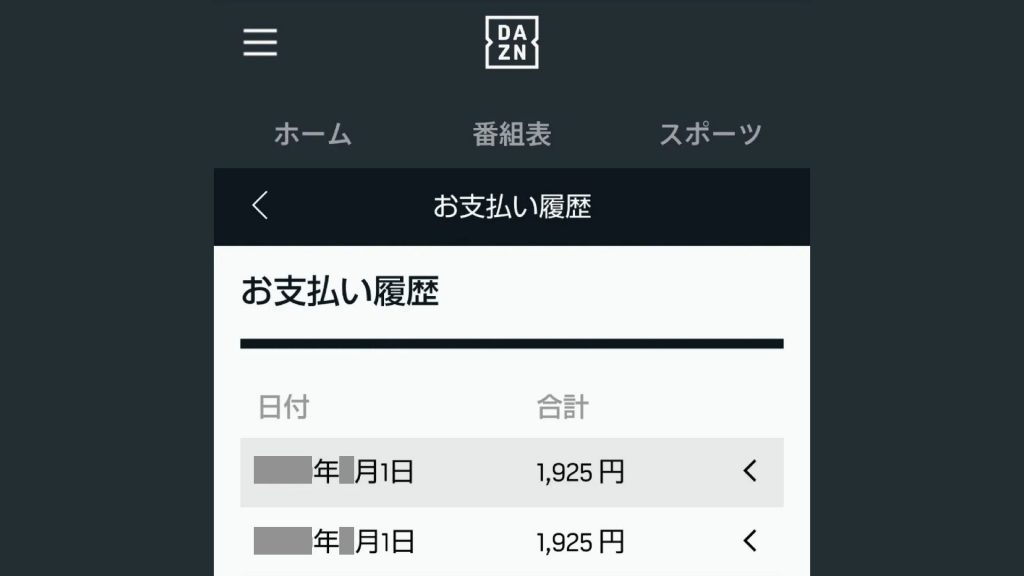今回は、楽天市場アプリを使って、商品を購入してみます。
クレジットカード払いではなく、コンビニ払いを選んでみます。
1. 商品を検索する
楽天市場アプリのインストールや会員登録を済ませると、楽天市場アプリで買い物ができるようになります。

まずは、買いたい商品を探します。キーワードから検索するのが一般的です。
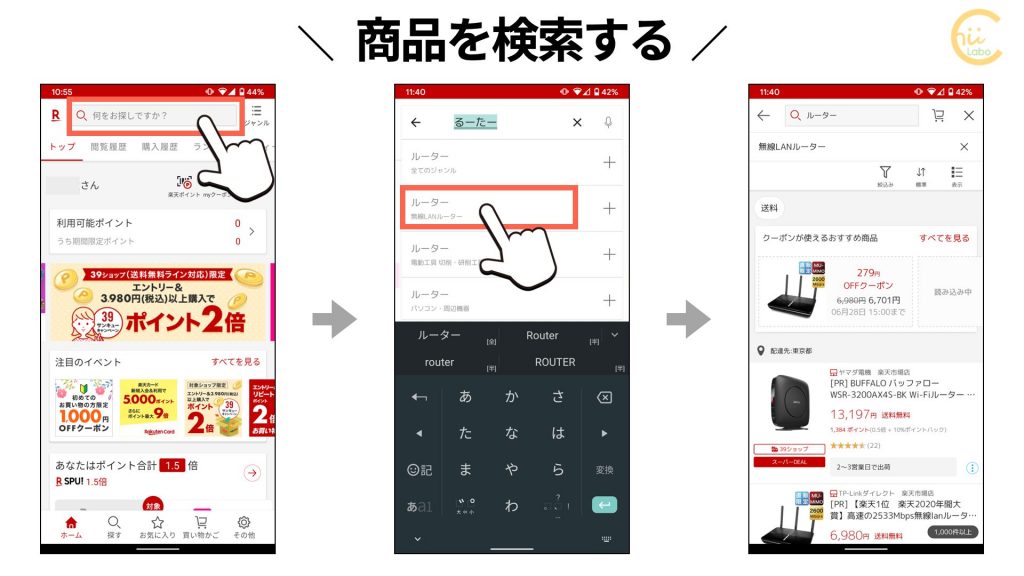
商品の画面で下にスクロールすると、「購入ページへ」や「商品をかごに追加」というボタンが出てきます。
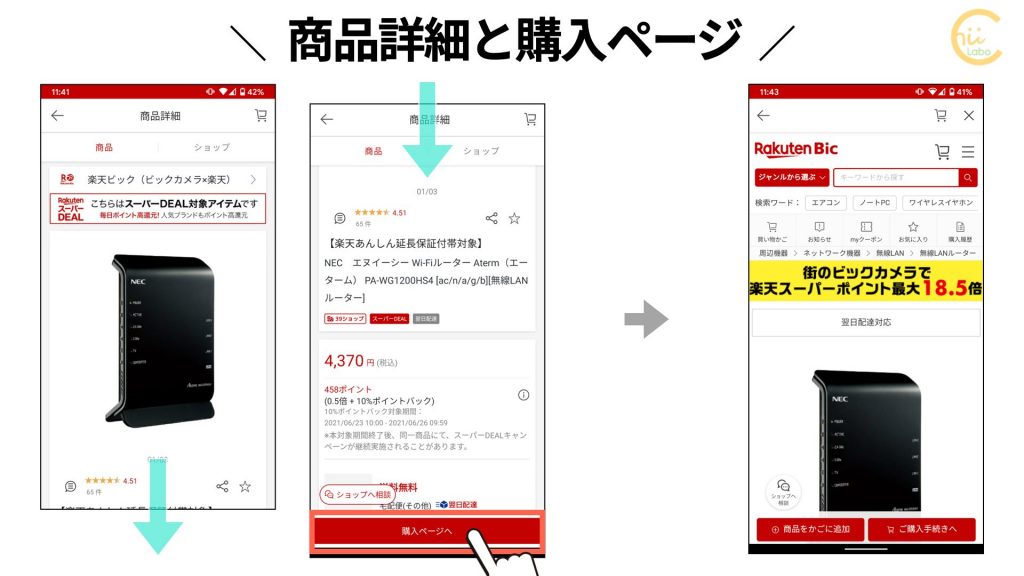

検索結果によっては、「商品詳細」ページではなく、すぐに「購入ページ」が表示されることもありました。
1-1. ショップカートと購入手続き
通常は、いくつかの「商品をかごに追加」して、最後に「購入手続き」にします。
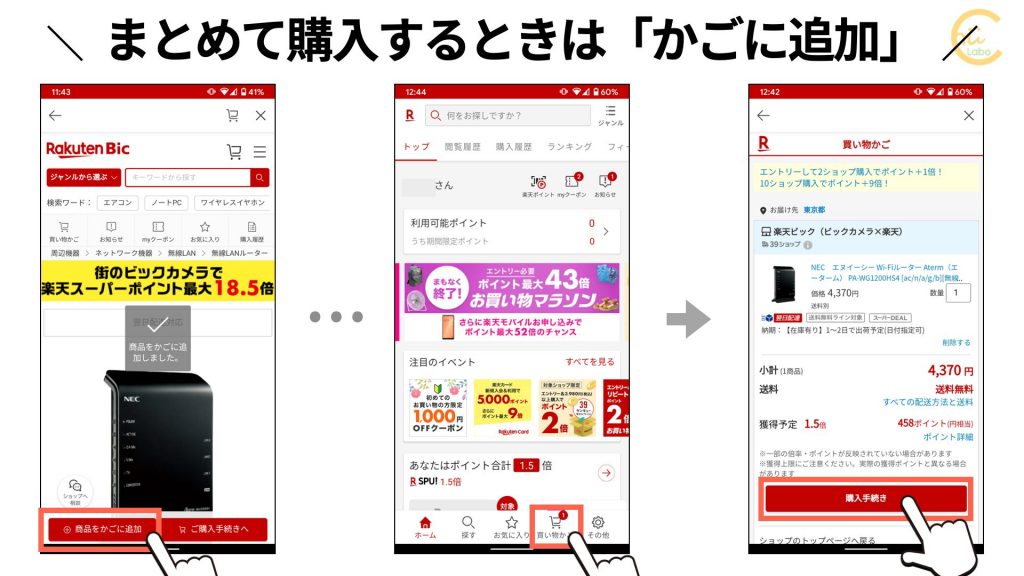
ショップカートに入れた商品は、「削除する」を押さない限り、購入するまで保持されます。
2. 購入手続きと注文完了
購入手続きは、4つのステップになっています。
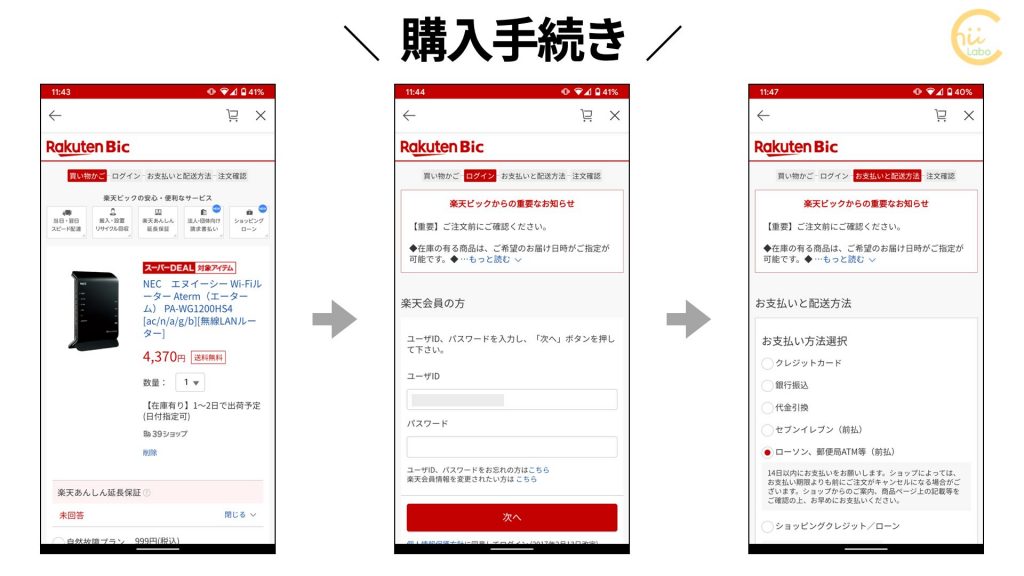
「ログイン」の後に「会員情報の追加登録」が必要になることがあります。住所など連絡先の登録がまだ済んでいない場合は、登録が必須になります。会員情報の追加登録には「パスワード」が必要です。

「注文確認」画面で「注文を確定する」ことができます。このときに、メールマガジンが不要な場合は、チェックを外します。


気づかずにそのままメールマガジンに登録してしまうことが多いです。
3. 「お支払い手続きのご案内」メールとコンビニ払い
注文完了すると、2〜3通のメールが届きます。
1つ目は、楽天市場からの注文確認メールです。
これは、注文後すぐに届きます。
2つ目は、購入店舗からの注文確認メールです。
これは、店舗が確認してから届くので、少し時間がかかります(今回は30分ほど)。
3つ目は、コンビニ払いを選択している場合。
楽天市場からの支払手続きの案内メールが届きます。
店舗が注文が受理してから送られてくるので、これも少し時間がかかります。

コンビニ払いでは、この「お支払い手続きのご案内」メールにある、「お支払い受付番号」が必要です。
3-1. コンビニ発券機で「お支払い受付番号」を入力する
コンビニの発券機では、2つの番号入力が必要になります。
メールに記載されている「お支払い受付番号」と「登録した自分の電話番号」を入力します。

「お支払い受付番号」は6桁の数字です。
「注文番号」とは違うので注意してくださいね。

発券されたレシートをレジに持っていくと、支払いできます。
こちらもどうぞ。